NAS'ımda Thunderbolt bağlantısı için statik IP adresini nasıl ayarlarım?
Geçerli Ürünler
- QTS
- QuTS hero
Genel Bakış
Bir QNAP NAS, Thunderbolt kablosu kullanarak doğrudan bir macOS veya Windows bilgisayara bağlandığında, bağlantı Thunderbolt Köprüsü (sistem varsayılanı) arayüzü üzerinden kurulur. Varsayılan olarak, bu arayüz otomatik olarak bir IP adresi alır.
Özellikle dosya paylaşımı veya veri aktarımı için kararlı ve öngörülebilir bir bağlantı sağlamak amacıyla, QNAP hem NAS'a hem de bağlı bilgisayara statik IP adresleri atanmasını önerir.
Prosedür
NAS'ınızda Thunderbolt bağlantısı için statik bir IP adresi ayarlamak için şu adımları izleyin:
- NAS cihazına giriş yapın.
- AçAğ ve Sanal Anahtar.
- Yan panelde, tıklayınGelişmiş.
- TıklayınSanal Anahtar.
- BulunThunderbolt Köprüsü (sistem varsayılanı)arayüzü.
- Tıklayın.

- Yapılandır tıklayın.
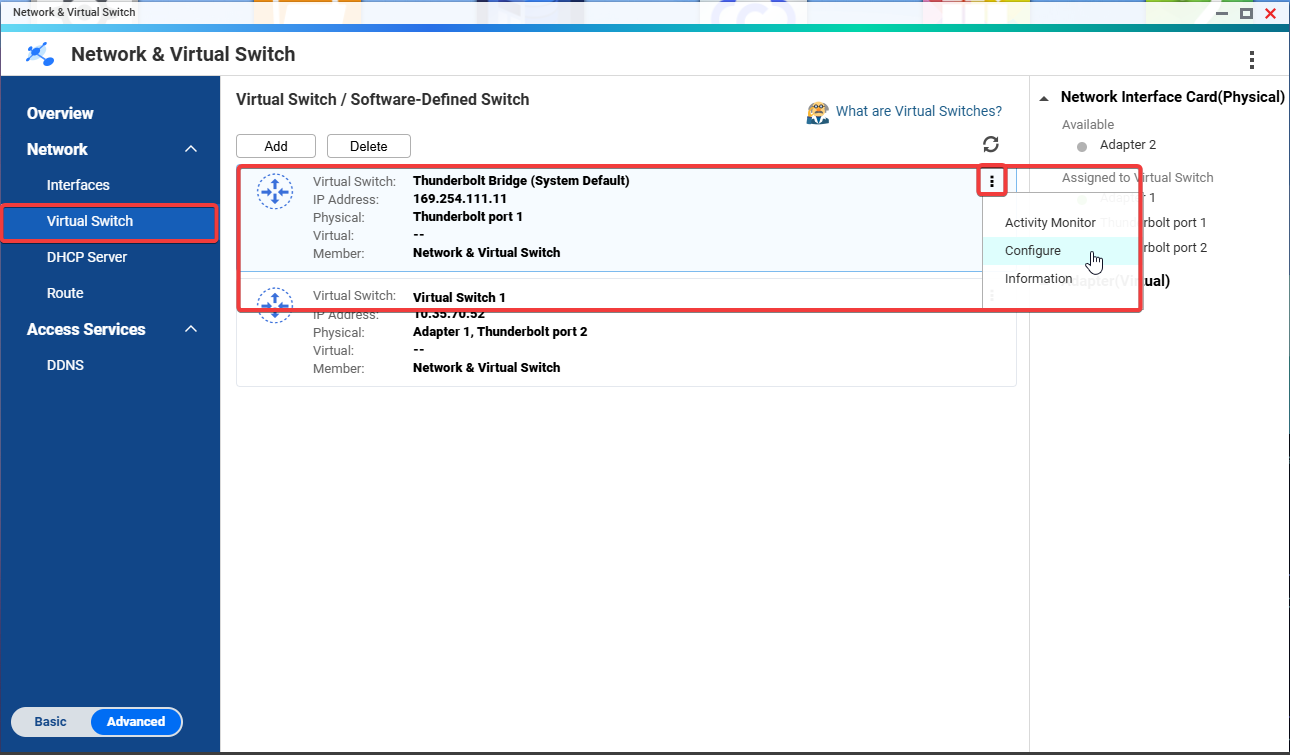
Yapılandır penceresi belirir. - TıklayınIPv4.
- Statik IP adresi kullan seçin.
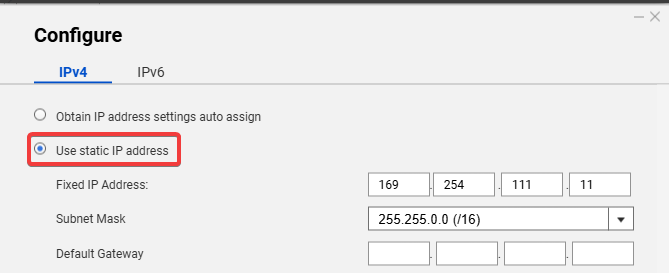
- Sabit bir IP adresi atayın (örneğin,
192.168.100.1). - Bir alt ağ maskesi seçin (örneğin,
255.255.255.0). - Varsayılan ağ geçidini belirtin.
- TıklayınUygula.
Artık NAS Thunderbolt arayüzüne statik bir IP atanmıştır.





